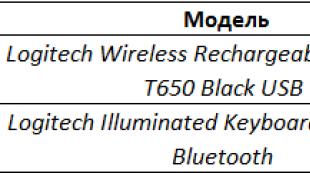W jakiej aplikacji mogę stworzyć cennik usług? Cennik: próbka. Jak stworzyć cennik i obliczyć ceny usług
Excel jest często używany do tworzenia cenników - tabel, które wskazują główne cechy produktu i jego cenę. Stworzenie cennika nie jest zadaniem trudnym, jednak może się skomplikować, jeśli koszt produktu zależy od kursu waluty.
Zastanówmy się, co zrobić w tym przypadku, a także nauczmy się tworzyć piękne cenniki ze zdjęciami produktów.
Jak zrobić cennik w Excelu ze zdjęciami
Istnieją dwa sposoby.
Cennik ze zdjęciami trwałymi
Załóżmy, że mamy przygotowany mały cennik.
Zdjęcia będziemy umieszczać w kolumnie JAK TO WYGLĄDA. Na karcie WSTAW kliknij FIGURA. Pojawi się okno z prośbą o wybranie obrazu z komputera. Wybierzmy to. Pojawia się ogromny obraz, który można zmniejszyć pociągając za róg, a także przesunąć.
Dbamy o to, aby zdjęcie pasowało do wybranej komórki. Chociaż poprawne byłoby powiedzenie NA komórce, ponieważ w rzeczywistości, jeśli klikniesz na C3, będzie ona pusta. W ten sam sposób załaduj pozostałe obrazy. Dostajemy niezłą cenę.
Cennik z pojawiającymi się zdjęciami
Drugą opcją jest utworzenie cennika w Excelu ze zdjęciem. Do cennika dodamy uwagi, które zostaną zaprezentowane w formie zdjęć. Pojawią się po najechaniu myszką na nazwę produktu.
Stojąc na komórce z nazwą pierwszego produktu, kliknij prawym przyciskiem myszy, aby otworzyć menu kontekstowe i wybierz WSTAW NOTATKĘ. Pojawia się takie okno.

Kliknij prawym przyciskiem myszy ramkę notatki (na ramce, a nie w oknie), wybierz FORMAT NOTATKI - KOLORY I LINIE. Otwórz kolumnę KOLOR i wybierz najniższą opcję: METODY WYPEŁNIENIA.

Pojawi się kolejne okno, w którym w zakładce RYSUNEK należy wybrać obrazek z plików komputerowych.

I kliknij OK wszędzie. To samo robimy z innymi produktami. W rezultacie w rogu każdej komórki z nazwami pojawi się czerwony trójkąt. A kiedy najedziesz kursorem na komórkę, pojawi się obraz produktu.

Cena uzależniona od kursów walut
Czasami ceny w przedsiębiorstwie są bardzo zależne od kursów walut. A podczas sprzedaży towarów brany jest pod uwagę obowiązujący w tym czasie kurs wymiany. Jak mogę się upewnić, że Excel zawsze pokazuje aktualny kurs wymiany?
Zmodyfikujmy tabelę podając ceny w euro. Obok niej pojawi się kolumna, w której zostanie wpisana aktualna cena w rublach. Najpierw zróbmy przygotowania.
W zakładce DANE wybierz Z INTERNETU (w innych wersjach Excela może być zapisany Z SIECI).

W wyświetlonej przeglądarce wpisz w pasku wyszukiwania www.cbr.ru/currency_base/dynamics.aspx (strona internetowa Centralnego Banku Rosji). Otworzy się strona internetowa, na której musimy znaleźć link KURS WALUTY i kliknąć na niego. Otworzy się okno, w którym należy wybrać DYNAMIKĘ OFICJALNEGO KURSU OKREŚLONEJ WALUTY.

Wybieramy żądaną walutę i przedział, dla którego potrzebujemy danych. Ponieważ Nas interesują tylko aktualne dane, które możesz umieścić np. od 27.02.2016 do 27.02.2016. Ale dla jasności zajmiemy tydzień. Kliknij POBIERZ DANE. Pojawi się tabela, którą należy wyładować i zsynchronizować. W tym celu należy najpierw wybrać tę tabelę za pomocą ikony w postaci czarnej strzałki na żółtym tle. Znajdujemy strzałkę, która podświetli potrzebną nam tabelę (w niektórych wersjach Excela zaznaczana jest od razu cała strona), a następnie klikamy ZAPISZ ŻĄDANIE (w prawym górnym rogu).

Zapisujemy żądanie na komputerze pod nazwą np. CBR z rozszerzeniem .IQY.
Teraz przejdź do tego folderu (C:\Users\MojaNazwaUżytkownika\AppData\Roaming\Microsoft\Requests) i otwórz żądanie za pomocą Notatnika. Otworzy się kod, w którym ważne jest dla nas zastąpienie daty końcowej zmienną (dynamiczną). Nadajemy mu nazwę pola, w którym będziemy zapisywać datę w przyszłości. Niech to się tak nazwie - DATA.

Zapisz zmiany. Zamknij plik. Wróćmy do Excela. W zakładce DANE wybierz ISTNIEJĄCE POŁĄCZENIA. W wyświetlonym oknie kliknij ZNAJDŹ INNE i wybierz zapytanie, które nazwaliśmy cbr.iqy. Przed połączeniem program zapyta gdzie umieścić żądanie (można wybrać dowolną wolną komórkę) i poprosi o wskazanie w notatniku wartości parametru, który zmieniliśmy (w naszym przypadku jest to DATA).

Jako DATE wybierz dowolną wolną komórkę, w której później wpiszemy potrzebną nam datę. Nie zapomnij zaznaczyć odpowiednich pól, aby wartość kursu wymiany euro była aktualizowana przy każdym wejściu do programu Excel.
Kliknij OK, a na arkuszu pojawią się informacje ze strony cbr.ru. Usuwamy wszystko, co niepotrzebne, pozostawiając jedynie znak ze stawkami euro. Natomiast w komórce D1, gdzie powinniśmy mieć dynamiczną datę, wpisujemy formułę.

Ponieważ formuła wykorzystuje funkcję DZIŚ, Excel automatycznie zaktualizuje zapytanie ze strony internetowej Banku Centralnego przy każdej zmianie daty. Te. Codziennie w tabeli będą pojawiać się nowe dane. Ponieważ 28.02.2016 wypada w niedzielę, Bank Centralny nie posiada nowych danych, dlatego ostateczną wartością jest kurs euro z dnia 27.02.2016.
Jak korzystać z cennika
W celu wykorzystania uzyskanych danych wykonamy jeszcze jedną dodatkową czynność. Po prawej stronie tabeli z kursami walut zrobimy puste miejsce. Zapiszmy datę np. 27.02.2016, a w sąsiedniej komórce formułę korzystając z funkcji WYSZUKAJ.PIONOWO.

Teraz wszystko jest gotowe, aby w końcu poznać cenę produktu w rublach. W komórce D4 wprowadź formułę mnożącą cenę w euro przez kurs wymiany. Dodatkowo za pomocą polecenia ROUND zaokrąglamy uzyskany koszt do rubli (bez kopiejek). Dopieszczamy resztę towaru.

Codziennie aktualizowaną tabelę możesz umieścić w dowolnym miejscu arkusza lub książki. Możesz także tworzyć puste miejsca na różne sposoby, tworzyć dla nich podpisy lub notatki.
Instrukcje
W pierwszej kolejności wypełnij nagłówek cennika, w którym podasz wszystkie dane kontaktowe dotyczące firmy: nazwę firmy, jej adres prawny i produkcyjny, numery kontaktowe, adresy e-mail oraz stronę internetową w Internecie. W razie potrzeby podaj numer telefonu komórkowego kierownika sprzedaży lub dołącz wizytówkę z jego danymi. Dodatkowo w nagłówku należy wskazać, dla jakiego produktu lub usługi został sporządzony cennik oraz kim jest producent. Na przykład elementy mebli produkowane przez fabrykę Furnitura.
Następnie umieść tabelę, w której wypisz następujące obowiązkowe dane: numer seryjny, nazwę produktu, numer jego artykułu, jednostkę miary (sztuki, opakowania itp.), cenę produktu. Jeśli w swoim cenniku uwzględniasz produkty różnych producentów, to dodaj kolumnę wskazującą producenta.
W razie potrzeby wpisz w cenniku dodatkowe kolumny, np. „uwaga”. W tej kolumnie możliwe będzie podanie niezbędnych wyjaśnień dotyczących ceny lub produktu. Na samym dole tabeli wskaż warunki wysyłki, sposoby dostawy, zapewnione systemy rabatowe lub inne postanowienia końcowe.
Tworząc cennik należy pamiętać, że od 2005 roku obowiązuje prawo zabraniające podawania cen w jednostkach umownych. Dlatego pamiętaj o zapisaniu kosztów towarów i usług w rublach rosyjskich.
Zrób cennik o stałej długości i wskaż dostępność każdego artykułu w magazynie. Po pierwsze, dla kupującego czasami ważniejsza jest dostępność produktów u sprzedawcy niż cena. Po drugie, konkurentom będzie trudniej śledzić Twoje zapasy.
notatka
Staraj się, aby cena była wygodna dla klientów. Nie drukuj jednak niepotrzebnych informacji, które mogłyby wyrządzić firmie krzywdę.
Pomocna rada
Cennik musi wskazywać datę jego sporządzenia lub datę, od której ceny te obowiązują. Należy pamiętać, że wskazane jest posiadanie cennika nie tylko w formie papierowej, ale także w formie elektronicznej.
Cennik jest najważniejszym źródłem informacji o firmie. To na podstawie tego dokumentu potencjalny klient podejmuje decyzję zakupową. Właściwy projekt cennika będzie miał pozytywny wpływ na zwiększenie sprzedaży.
Będziesz potrzebować
- - drukarka kolorowa
- - papier
- - Internetem
- - usługi drukarskie
Instrukcje
Przed utworzeniem cennika zwróć uwagę na jego treść. Powinien zawierać krótkie, ale wyczerpujące informacje o Twojej firmie. Wystarczą 3-4 zwięzłe i zwięzłe frazy, aby potencjalny klient miał pojęcie o Twoich działaniach.Odzwierciedlaj główne pozycje produktów w cenniku w formie tabeli. Jeśli sprzedajesz produkt różnym typom klientów po różnych stawkach, wypisz je w oddzielnych kolumnach. Na dole tabeli wypisz główne warunki wysyłki, system rabatów i możliwe metody dostawy. Na odwrocie cennika podaj swój adres, dane kontaktowe, wskazówki dojazdu do Twojej firmy i godziny otwarcia.
Zduplikuj swój cennik na stronie internetowej firmy. Upewnij się, że jest on szybko aktualizowany. Możesz wprowadzić funkcję automatycznego wysyłania cennika do klienta e-mailem raz w tygodniu.Jeśli posiadasz strefę sprzedaży lub biuro, do którego przychodzą goście, zamów specjalny stojak na cenniki.
notatka
Pamiętaj, aby zaznaczyć, że cena w Twoim cenniku nie jest ofertą publiczną. W przeciwnym razie będziesz zobowiązany sprzedać towar kupującemu dokładnie po podanej cenie, bez możliwości jej zmiany.
Pomocna rada
Uporządkuj ceny towarów w swoim cenniku w formie liczb z częściami dziesiątymi lub setnymi. Na przykład 19,8 zamiast 20. W wyniku tej techniki psychologicznej cena będzie wydawać się kupującemu niższa.
Źródła:
- Projektowanie produktów drukowanych
- jak zrobić cennik ze zdjęciami
Cennik pomaga potencjalnym nabywcom znaleźć informacje o usługach i produktach oferowanych przez firmę. Informacje zawarte w tym dokumencie powinny być proste i przystępne, zrozumiałe dla każdego. Jak poprawnie sporządzić cennik?

Będziesz potrzebować
- papier, komputer.
Instrukcje
W nagłówku podaj dokładną nazwę firmy oraz prawidłowe dane kontaktowe - numer telefonu, adres, e-mail, adres strony internetowej itp. Cennik musi wskazywać do jakiego rodzaju produktu jest przeznaczony. Przykład: buty damskie, skórzane, producent – Green Butterfly.
Pamiętaj, aby wskazać, w jakiej walucie podane są ceny i czy zawierają podatek VAT. Kody produktów powinny być czytelne i lepiej jest zastosować najpopularniejszy system etykietowania. Jeżeli firma przyjęła własny system, należy wskazać obok odpowiedniego ogólnie przyjętego numeru artykułu.
Istnieje możliwość wprowadzenia dodatkowych kolumn, np. „Dodatki” lub „Uwagi”. Powinny odzwierciedlać te dane, które nie są zawarte w głównych kolumnach, ale są bardzo ważne. Na samym dole warto umieścić postanowienia końcowe – mogą to być warunki dostawy lub wysyłki.
Aby nie przerabiać cennika w nieskończoność, wygodniej jest przedstawić ceny w jednostkach umownych, wskazując wewnętrzną stawkę w firmie na konkretny dzień. To ułatwi pracę. Pamiętaj, że bardzo często dostępność produktu jest dla kupującego ważniejsza niż jego cena.
Tworząc cennik, podaj kupującemu jak najbardziej szczegółowe informacje o produkcie. Dokument ten powinien być prosty i wygodny specjalnie dla klienta, którego nie interesują Twoje wewnętrzne wymagania dokumentacyjne. Nie publikuj niepotrzebnych informacji – może to zaszkodzić firmie i stać się źródłem niepotrzebnych problemów.
Bądź przygotowany na dystrybucję cennika w takiej formie, jaką chce klient. Niektórzy kupujący wolą dokumenty papierowe, inni preferują dokumenty elektroniczne. Tworząc elektroniczny cennik, korzystaj z programów, które cieszą się największą popularnością wśród użytkowników.
Wideo na ten temat
Cennik to systematyczne zestawienie taryf lub cen dla poszczególnych grup i rodzajów sprzedawanych towarów/usług. Jest sporządzany w formie dokumentu i zatwierdzany przez kierownika firmy, może być również sporządzony jako załącznik do zamówienia - w organizacjach budżetowych.

Instrukcje
Na samej górze arkusza napisz: „Cennik”. Obok napisz, dla jakiego rodzaju produktu, towaru lub usługi sporządzany jest dokument; jego numer seryjny.
Proszę wskazać od jakiego dnia obowiązują te stawki. Napisz na przykład: „Wprowadzenie od 1 grudnia 2012 r.”. Obok proszę podać nazwę firmy.
Utwórz tabelę cenową. W nagłówku tabeli w pierwszej kolumnie wpisz: numer produktu (usługi). W drugiej kolumnie wpisz: nazwę produktu (pracy lub usługi). Oznacz trzecią kolumnę: taryfy z VAT, a jeśli to konieczne, możesz dodać czwartą: ceny bez VAT.
Narysuj rzędy do tabeli - powinno ich być tyle, ile produktu chcesz do tej tabeli dodać. Wprowadź dane do wynikowej tabeli. Produkty możesz wyświetlać w kolejności alfabetycznej lub według ceny. Na przykład zacznij wypełniać tabelę produktem o najniższej cenie, a następnie kontynuuj wprowadzanie produktów w miarę wzrostu ich cen.
Podziel cennik na kilka tabel, jeśli towary (praca) są podzielone według przeznaczenia lub ich ceny zależą od pory dnia. Możesz dodać wymaganą liczbę kolumn. Jeżeli sporządzasz cennik usług, możesz dodatkowo wskazać w tabeli: przewidywany czas trwania usługi, koszt z wizytą u klienta i koszt bez wizyty, świadczenie usług indywidualnie, pilność usługi.
Podaj notatki pod tabelą. Mogą zawierać informacje, które będą odzwierciedlać, kiedy i przez kogo te taryfy zostały sporządzone oraz od kiedy niniejszy dokument wejdzie w życie. Możesz wskazać wysokość odszkodowania w przypadku niewykonania pracy lub w przypadku nieodpowiedniej jakości usługi lub produktu.
Gotowy cennik uzgodnij ze swoim menadżerem i księgowym. Podpisz i przymocuj pieczęć firmową.
Zgodnie z paragrafem 19 „Zasad sprzedaży towarów”, zatwierdzonych Dekretem Rządu nr 55 z dnia 19 stycznia 1998 r., wszystkie towary sprzedawane w punktach sprzedaży detalicznej i punktach gastronomicznych muszą posiadać cennik i prawidłowo sporządzone metki cenowe.
W tym poście zapraszamy do zapoznania się z wyborem 64 skutecznych, dobrze zaprojektowanych stron z cenami. Mamy nadzieję, że będą one dla Państwa doskonałym źródłem pomysłów. Oglądaj, zainspiruj się i dodaj do zakładek!
1. Płaskie
Mieszkanie umożliwia odwiedzającym zakup dowolnej liczby licencji, w dowolnym momencie i na dowolny okres, za pomocą prostego suwaka filtra ceny.
2.

ViewFlux wykonał bardzo dobrą robotę, rozprowadzając białą przestrzeń na stronie z cenami. Przejrzysty układ pozwala odwiedzającym skupić się na funkcjach każdego planu.
3.

Readymag pozwala użytkownikom od razu wiedzieć, że mogą zaoszczędzić nawet 20% na planach rocznych. Podczas przełączania między zakładkami rozliczeń miesięcznych i rocznych animacja świetnie podkreśla różnicę w cenie.
4.

Marvel również opiera się na zaletach rocznej subskrypcji, ale w porównaniu do poprzedniego przykładu ich strona jest bardziej czytelna ze względu na dobrze rozmieszczone białe znaki.
5.

Dunked oferuje klientom także oszczędności aż do 30% przy zapisie na plan roczny – sygnalizuje to mały przełącznik umieszczony pod planami taryfowymi.
6.

Stripe podkreśla prostotę i przejrzystość swoich planów cenowych zarówno w tytule, jak i opisie. Taryfa główna wyróżnia się na tle pozostałych elementów konstrukcyjnych strony.
7.

Kluczową cechą tego cennika jest to, że użytkownik może w dowolnym momencie anulować lub zmienić swoją taryfę.
8. Klet

Najbardziej optymalna taryfa cenowa firmy Klets jest oznaczona ramką, dodatkowo firma oferuje na nią dwutygodniowy bezpłatny abonament próbny.
9. Baza

Base używa ogromnych czcionek, aby zwrócić uwagę odwiedzających na ich plany cenowe. Na dole znajduje się przekonujące wezwanie do działania zachęcające do wypełnienia formularza kontaktowego.
10. Symo

Symo podkreśla zalety planu centralnego, podkreślając go niebieską ramką z napisem „Najlepszy wybór”.
11.

Semplice oferuje użytkownikom możliwość zakupu dowolnej wersji swojego produktu w ramach jednej płatności, bez konieczności posiadania abonamentu.
12. Karta

Model cenowy Carto jest prosty i niedrogi. Plan indywidualny został wyróżniony kolorem szarym, a jego cena mocno kontrastuje z dwiema pozostałymi ofertami.
13.

Prevue zapewnia swoim klientom bezpłatną subskrypcję każdej z prezentowanych taryf.
14.

Themes Kingdom nie tylko wskazuje użytkownikom najpopularniejszy plan, ale także gwarantuje im zwrot pieniędzy w ciągu pierwszych 14 dni.
15.

Webflow gwarantuje także subskrybentom zwrot pieniędzy w ciągu 30 dni. Cennik obejmuje 4 plany taryfowe – od darmowego konta dla początkujących po najdroższą taryfę dla dużych zespołów.
16.

Strona ta będzie doskonałym przykładem jak zaprojektować cennik dla sklepów internetowych promujących perfumy czy produkty kosmetyczne.
17. Przepływ

Flow umożliwia odwiedzającym stronę dostosowanie opcji planu cenowego za pomocą wygodnego pionowego suwaka. Jeśli subskrybujesz, cały Twój zespół otrzyma 15 dni bezpłatnego użytkowania.
18.

Shoplo oferuje wszystkim klientom 15-dniową bezpłatną subskrypcję próbną. Dobrze zorganizowana strona planów taryfowych ułatwia rozróżnienie głównych zalet każdej oferty.
19. Żargon

Lingo umieszcza w swoim cenniku wysokiej jakości ikony, a także informuje odwiedzających stronę o 30-dniowym, bezpłatnym abonamencie na plany profesjonalne i zespołowe.
20.

Elastyczny system planów taryfowych Mailchimp jest przeznaczony zarówno do marketingu e-mailowego na poziomie podstawowym, jak i dużych kampanii e-mailowych dla dużych firm. Projektanci bardzo skutecznie wyrazili różnicę między taryfami w symbolicznych obrazach ze zwierzętami.
21.

Przejrzysty układ i duża czcionka skupiają uwagę odwiedzających Squarespace na wartości ich dwóch głównych planów.
22. Asany

Asana oferuje użytkownikom dwa podstawowe plany: darmowy abonament dla zespołów liczących mniej niż 15 osób, który nie kontrastuje z ogólnym tłem strony, oraz plan premium, który wyróżnia się jasnym kolorem.
23.

Onfleet ma prostą i przejrzystą politykę cenową i umożliwia odwiedzającym wybór żądanej stawki za pomocą poziomego suwaka.
24.

Na stronie z cenami Do podaje po prostu jedną cenę subskrypcji i korzyści z niej wynikające.
25. Sprzedaj

Vend udostępnia swoim klientom kilka atrakcyjnych planów cenowych, podkreślając kolorem te najpopularniejsze.
26.

Marque łączy w swoim cenniku bardzo ciekawe kolory i doskonale wyjaśnia odwiedzającym cel każdego planu taryfowego.
27.

Strona cenowa Moneybird jest wzorowym przykładem minimalistycznego podejścia do projektowania.
28. Trener

Absolutnie wszystkie funkcje usługi Autokar są bezpłatne. Płacisz tylko wtedy, gdy używasz Coach do sprzedaży treści.
29.
Brak jakichkolwiek drugorzędnych elementów projektu na tej stronie świadczy o jej nieodłącznym minimalizmie. Przejrzysty układ segmentu ułatwia wyróżnienie najpopularniejszego planu.
30. Klio

Clio w swoim cenniku korzysta z jednego planu cenowego i jednego przycisku CTA. Aby zapisać się, użytkownik musi jedynie zostawić e-mail.
31. Obudź się

Wake zachęca potencjalnych klientów do skorzystania z 30-dniowej bezpłatnej subskrypcji, umieszczając na stronie z cenami dobrze znane marki, które już z nimi współpracowały.
32. Jonowy

Ionic zapewnia elastyczne plany dla programistów, startupów i przedsiębiorstw. Kupując roczną subskrypcję użytkownik oszczędza 10% na płatnościach.
33.

Webydo bardzo wyraźnie pokazuje odwiedzającym, który plan jest najpopularniejszy, a także podkreśla 20% rabat na roczne subskrypcje.
34.

W przeciwieństwie do poprzednich usług, Mention wyraził korzyści z rocznej subskrypcji nie w pieniądzach, ale w miesiącach. Wzrost kosztów planów taryfowych wyraża się tutaj nasyceniem niebieskiego koloru użytego w ich projekcie.
35.

Podstawowe plany Avocode są dostępne bezpłatnie przez dwa tygodnie. Cały nacisk położony jest tutaj na roczną subskrypcję, a miesięczna opłata schodzi na dalszy plan.
36.

Chwytliwy napis „100% Gwarancja szczęścia” intryguje odwiedzających i pomaga rozwiać ich wątpliwości przed wyborem odpowiedniego planu Weebly.
37.

Timely oferuje klientom ograniczony bezpłatny plan oraz płatną, ale bardzo przystępną subskrypcję z 30-dniowym okresem próbnym.
38.

Najpopularniejszy plan Dropbox Business jest podświetlony na niebiesko. Możesz zapisać się na miesięczną bezpłatną subskrypcję próbną lub kupić ją od razu.
39.
Atomic doskonale podkreśla wyjątkowość każdej taryfy dzięki odpowiednio dobranemu kolorowi. Najpopularniejszy plan jest oznaczony jako „Polecany”.
40.

Jako dowód społeczny Shopify pokazuje odwiedzającym stronę z cenami liczbę startupów, które zarejestrowały już dwutygodniowe bezpłatne konto.
41.

Wszystkie plany 4 Format są dostępne do bezpłatnego użytku przez dwa tygodnie. Czerwony przycisk CTA korzystnie kontrastuje z pozostałymi elementami strony.
42.

Pasieka wyświetla swoje ceny w tabeli ze szczegółowymi opisami, co ułatwia zapoznanie się ze wszystkimi cechami taryf.
43.

Treehouse pokazuje różnicę w swoich planach taryfowych w wielkości bloków konstrukcyjnych, które opisują ich zalety. Ze względu na kontrast kolorów nacisk kładziony jest na droższe konto.
44.

Firma Intercom dobrze wykorzystała ręcznie rysowane postacie do przekazania swojej propozycji wartości.
45.

Abacus rozpoczyna swój cennik od pytania wiodącego, a następnie wyróżnia blok kolorem i formatem, oferując bardziej profesjonalną stawkę dla dużych zespołów.
46.

Azendoo przyjmuje minimalistyczne podejście przy projektowaniu strony z cenami. Tutaj możesz skorzystać z tańszej taryfy drużynowej za darmo.
47.

Positionly oferuje odwiedzającym możliwość polecenia planu za pomocą prostego menu rozwijanego.
48.

That Clean Life skupia uwagę klientów na swojej standardowej taryfie, przeznaczonej do indywidualnego użytku.
49.

GoSquared umożliwia abonentom bezpłatne korzystanie ze swojej platformy przez 14 dni. Plan średni wyróżnia się tym, że zapewnia klientom najkorzystniejsze warunki.
50.

Presumi wyjaśnia użytkownikom cel każdej taryfy nie tylko za pomocą opisów tekstowych, ale także za pomocą małych rysunków.
51.

SendGrid rozdziela dwie najtańsze taryfy na dodatkowe plany, tak aby każdy klient mógł znaleźć odpowiednie dla siebie warunki.
52.

Cennik InVision obejmuje pięć prostych planów dostosowanych do potrzeb każdego odbiorcy. W przypadku najdroższej taryfy możesz zapisać się na bezpłatną subskrypcję próbną.
53.

I znowu widzimy, że animacja w projektowaniu planów taryfowych zmienia ich postrzeganie na lepsze. Aby uzyskać bardziej szczegółowe porównanie ofert cenowych, wystarczy kliknąć jeden przycisk.
54. Podio

Podio oferuje konkurencyjne stawki dla przedsiębiorców na każdym poziomie i przyciemnia swój najbardziej poszukiwany plan ciemnym odcieniem.
55. Żart

Quip wyświetla cenę ryczałtową w osobnym białym bloku, który kontrastuje z tłem strony i przyciąga uwagę.
RedPen szybko informuje użytkowników, że jedyną różnicą pomiędzy ich wszystkimi planami jest liczba projektów, które można realizować jednocześnie.
59.

Help Scout zastosował inną kolorystykę do podkreślenia każdej z taryf, a także podkreślił cechy wspólne wszystkich ofert cenowych.
60.Tryb

Za pomocą prostego napisu i niebieskiego wypełnienia Mode bardzo wyraźnie oddziela płatną część swojego cennika od darmowej.
Robin używa również poziomego suwaka do filtrowania swoich planów cenowych. Po wybraniu wymaganych warunków cenowych czerwony wskaźnik przełącza się pomiędzy ofertami cenowymi.
63.

Mapbox wymienia wiele funkcji w opisach planów, ale u góry strony podkreśla korzyści, jakie mają wspólne wszystkie plany.
64.

Lakmus pokazuje jak prawidłowo rozmieścić puste miejsce w cenniku. Korzystając z tej tabeli, każdy może rozpocząć korzystanie z usługi w ciągu 1 minuty.
Dobrze napisany i pięknie zaprojektowany cennik jest nie mniej potężnym narzędziem marketingowym niż. Korzyści wynikające ze stosowania cenników są przez wielu przedsiębiorców niedoceniane, co prowadzi do utraty klientów.
Co to jest cennik?
Słowniki biznesowe definiują cennik jako zestawienie cen towarów lub usług oferowanych przez organizację. Termin ten został zapożyczony z języka angielskiego i pochodzi od słów „cena” i „lista”. Cennik wyparł z użycia dotychczas powszechne słowo „cennik”, choć znaczenie obu słów jest identyczne.
Z cenników korzystają zarówno duzi dostawcy, jak i mali przedsiębiorcy skupiający się np. Cena upraszcza zarządzanie asortymentem firmy, zwiększa przejrzystość relacji firmy z klientami i zwiększa jej rentowność.
Cennik – jak się go pisze?
Poprawna pisownia słowa „cennik” jest dzielona. Z tej opcji korzysta się na przykład w akademickim słowniku pisowni opracowanym przez Instytut Języka Rosyjskiego Winogradowa, a także w Dużym Słowniku Wyjaśniającym Języka Rosyjskiego (wydanie 2014). Jako synonim prostszej pisowni można znaleźć słowo „cennik”. Ponadto „cennik” często jest skracany do „cennik”, a rozmówcy rozumieją, że mówimy o cenniku.
Struktura cennika
Aby sporządzić cennik należy zrozumieć kolejność w jakiej informacje powinny być w nim prezentowane. Cena jest tak naprawdę ofertą firmy i ma na celu nakłonienie klienta do zakupu. Dlatego zaleca się następującą strukturę cennika:
- towary lub usługi, na które obowiązują rabaty i promocje – produkty promocyjne, gdyż przyciągają możliwością skorzystania z zakupu;
- oferta główna – mówimy o produktach, które głównie interesują klientów, na które jest największe zapotrzebowanie;
- asortyment dodatkowy – w tej kategorii znajdują się artykuły wspierające sprzedaż asortymentu głównego;
- powiązane produkty lub usługi – uzupełniają ofertę główną, tworząc z nią jeden kompletny zestaw;
- części zamienne, komponenty itp.
Taka kolejność dostarczania asortymentu jest uważana za najwygodniejszą i pozwala zwiększyć sprzedaż po zapoznaniu się Klienta z cennikiem. Mówiąc o tym, co może zawierać cennik, oprócz wykazu towarów i samych cen, należy zauważyć:
- Nazwa firmy;
- logo;
- informacje referencyjne o firmie;
- dodatkowe informacje o towarach i usługach.
Jak sporządzić cennik?
Tworzenie cennika można podzielić na kilka etapów:
- Sporządzenie dokumentu w programie Microsoft Excel. Excel ułatwia wprowadzanie poprawek w dokumencie, a format tabelaryczny jest optymalny dla cennika.
- Tworzenie nazw towarów i usług. Każda firma przypisuje własne nazwy produktów. Im wyraźniejsze będą nazwy i im lepiej pozwolą na grupowanie produktów, tym wygodniej będzie klientowi poruszać się po cenniku.
- Maksymalne ujawnienie produktu. Zaleca się udostępnienie klientowi jak największej ilości przydatnych informacji o produktach i usługach, segregując je w osobnych kolumnach. Na przykład, jeśli mówimy o towarach, wskazane jest podanie nie tylko ceny, ale także koloru, długości, szerokości, wagi itp. - wszystko co ma znaczenie przy wyborze.
- Dodawanie zdjęć. Do komórek kolumny poprzedzającej lub poprzedzającej nazwę produktu można wstawić małe obrazki - ułatwi to wyszukiwanie odpowiednich produktów podczas czytania cennika.
- Podział cennika na roboczy i klienta. Dokument roboczy wskazuje m.in. dane kontaktowe dostawców oraz koszt zakupionych produktów. Cennik ten ułatwi pracę pracownikom, dzięki czemu będą mogli znaleźć numer telefonu dostawcy dla konkretnego produktu. Z cennika dla klientów usuwane są informacje o dostawcach i kosztach produktów. W takim przypadku nie ma konieczności prowadzenia dwóch dokumentów osobno – wystarczy wypełnić działający cennik, a przed wysłaniem pliku do klientów po prostu usunąć niezbędne kolumny i komórki i zapisać dokument pod inną nazwą.
- Definicja znacznika. Jeżeli firma prowadzi działalność towarową i współpracuje zarówno z klientami detalicznymi, jak i hurtowymi, w cenniku należy wskazać jednocześnie kilka cen - dla detalu, dla hurtu i dużej hurtowni. Określając marżę, musisz polegać na cenach konkurentów w niszy i pożądanych zarobkach.
- Odmowa „okrągłych” cen. Nie jest to wymóg obowiązkowy, ale rada, z którą warto się zapoznać. Jak wynika z badań psychologów, ludzie mniej ufają okrągłym wartościom cen (14 000, 800, 1300), wierząc, że liczby te zostały wzięte losowo. Klienci najlepiej reagują na cyfry 5, 7 i 9, dlatego zaleca się podanie ceny np. nie 5000, ale 4970.
- Usuwanie identycznych produktów. Należy zadbać o to, aby w cenniku nie było identycznych pozycji – może to wprowadzić Klienta w błąd.
- Sortowanie. Jeśli masz duży asortyment, możesz podzielić go na kilka arkuszy. Jednocześnie warto wyróżnić w Excelu same arkusze jakąś chwytliwą kolorystyką, aby klient zauważył je podczas pracy z cennikiem. Można to zrobić klikając prawym przyciskiem myszy zakładkę arkusza i wybierając polecenie „Kolor zakładki”.
- Punkt kontaktu z klientem. Należy pamiętać, że cennik jest narzędziem marketingowym i pomaga. Aby cennik w pełni spełniał tę funkcję, musi być ładnie opracowany, sprawdzony pod kątem błędów i zawierać dane kontaktowe firmy. Również na pierwszym arkuszu możesz zawrzeć opis firmy i listę przewag nad konkurencją.
Projekt cennika odgrywa ważną rolę. Należy przestrzegać następujących zasad:
- elementy powiązane ze sobą muszą znajdować się w pobliżu;
- wszystkie części tekstu muszą być ze sobą wizualnie powiązane, można to osiągnąć za pomocą wyrównania;
- jeśli niektóre elementy się powtarzają, ich projekt musi pasować;
- Informacje w cenniku powinny być tak zorganizowane, aby można było je szybko przeczytać i znaleźć żądaną pozycję, w tym celu stosuje się różne kolory, kontury, linie, czcionki itp.
Jak stworzyć cennik online?
W Internecie można znaleźć wiele propozycji tworzenia cenników. Specjaliści od projektowania i sprzedaży oferują swoje usługi w tym zakresie. Jeśli Twój budżet pozwala na korzystanie z tych usług, warto zwrócić się do profesjonalistów.
Jeśli nie chcesz wydawać pieniędzy, możesz bezpłatnie i ze zdjęciami stworzyć cennik online, korzystając z usługi Arkusze Google. Jest to edytor arkuszy kalkulacyjnych podobny funkcjonalnością do programu Excel. Jednocześnie Arkusze Google umożliwiają wprowadzanie zmian online i zapewniają dostęp do przeglądania lub edycji dokumentów nieograniczonej liczbie osób. Prawa dostępu określa twórca dokumentu.
Piękny cennik - próbka
Najlepszym sposobem zrozumienia, jak cennik może i powinien wyglądać, jest skorzystanie z wizualnego przykładu:

To przykład działającego cennika - pokazuje cenę zakupu towaru, produkty są posortowane alfabetycznie i nie zawierają żadnych dodatkowych elementów konstrukcyjnych ułatwiających poruszanie się po asortymencie. Ale ponieważ jest to cena robocza, w tej formie jest dobra dla pracowników firmy.
Aby stworzyć kompetentny cennik, nie jest konieczne korzystanie ze specjalnych programów, wystarczy zainstalować standardowy pakiet programów biurowych firmy Microsoft. W pakiecie Microsoft Office znajduje się program Excel umożliwiający tworzenie tabel z danymi i wprowadzanie formuł, które posłużą do wykonywania zautomatyzowanych obliczeń. W naszym dzisiejszym artykule rozważymy pytanie: jak zrobić cennik wPrzewyższać?
Cennik składa się z zestawienia towarów ze wskazaniem ich kosztu, czasami wymagane są dodatkowe parametry: ilość towaru w opakowaniu, kod kreskowy, rozmiar. Przykładowo utwórzmy tabelę z dodatkowymi parametrami: ilością sztuk w paczce oraz kosztem paczki.
Tworzenie cennika
Otwórz Excel i wypełnij kolumny informacjami. Pierwsza kolumna zostanie przypisana do nazwy produktu, w naszym przypadku są to artykuły biurowe: długopis, ołówek, gumka, notatnik. W drugiej kolumnie umieścimy informację o ilości towaru w paczce, a w trzeciej - cenie towaru. Aby informacje się zmieściły należy rozwinąć kolumny, w tym celu należy najechać myszką na pasek ograniczający, pojawi się strzałka umożliwiająca zwiększenie lub zmniejszenie szerokości kolumny. W ostatniej kolumnie wpiszemy informację o koszcie opakowania.
Podstawowa tabela w Excelu
Następnie możesz zautomatyzować obliczanie kosztu opakowania w Excelu, aby nie popełnić błędów podczas obliczeń w głowie lub na kalkulatorze. Aby to zrobić, musisz dodać formuły.
Aby otrzymać cenę za paczkę, należy pomnożyć wiersze „ilość towaru” i „cena towaru”. Aby to zrobić, aktywuj komórkę, w której zostanie zapisana formuła, wpisz w niej odpowiednie znaki bez spacji lub lewym przyciskiem myszy aktywuj odpowiednie komórki w kolejności:
= ilość towaru w opakowaniu * cena produktuWCHODZIĆ
Poprawność formuły możesz sprawdzić pozostając w komórce i aktywując pasek stanu.

Dodawanie formuł do tabeli
Jeśli formuła jest napisana poprawnie, możesz ją skopiować i wkleić do kolejnych komórek. W tym celu należy ustawić kursor w lewym dolnym rogu komórki z formułą. Gdy pojawi się krzyżyk należy kliknąć na niego lewym przyciskiem myszy, a następnie nie puszczając przycisku przeciągnąć na koniec listy produktów. Po zakończeniu operacji zwolnij klawisz i uzyskaj wynik.
Cennik jest gotowy, teraz przejdźmy do jego projektu.
Numeracja list
Aby ponumerować wiersze należy przed kolumną „nazwa” dodać dodatkową kolumnę z numerami produktów. Następnie ręcznie numerujemy pierwszą i drugą linię i wybieramy obie komórki. Teraz umieść kursor w lewym dolnym rogu drugiej linii (pojawi się krzyżyk), trzymając krzyżyk i przeciągając go na koniec listy. Numeracja zostanie wykonana automatycznie, nie musisz w tym celu samodzielnie wprowadzać wszystkich numerów. Listę można kontynuować od dowolnego numeru, nawet jeśli zostanie ona przerwana.

Numeracja tabel
Pamiętaj: Aby wykonać tę operację, musisz mieć co najmniej dwie kolejne cyfry.
Formatowanie tabeli
Tabela z cennikiem jest już prawie gotowa, pozostaje tylko ją uporządkować. Aby to zrobić, sformatujmy go: utwórz obramowania, ustaw wyrównanie i zawijanie słów. Podczas formatowania należy zwrócić uwagę na opcję „Zmień wewnątrz komórki i wymuś transfer”. Czasami zdarza się, że automatyczny przelew następuje nieprawidłowo, w niewłaściwym miejscu lub z błędem. Aby naprawić tę sytuację, musisz wybrać wymaganą komórkę i:
- kliknij go dwukrotnie (kursor pojawi się wewnątrz komórki);
- lub przejdź do paska stanu (w którym zapisywane są formuły).
W tym momencie komórka stanie się aktywna i będzie można na niej wykonać dowolne akcje: zmienić, usunąć.
Aby dzielenie wyrazów zostało wykonane w wymaganym miejscu, należy umieścić kilka spacji przed słowem, które należy podzielić.
Często pojawia się także problem wizualnego oddzielenia grup cyfr liczb. Aby uniknąć łączenia liczb pomiędzy cyframi (1000 lub 1000), należy przesunąć kursor na górny panel („Liczba”) i kliknąć strzałkę odwrócenia. W oknie, które zostanie otwarte, wybierz format liczby i umieść znacznik wyboru przy separatorze grupy cyfr.
Pamiętaj: w górnym pasku możesz wybrać przycisk „000”, który automatycznie oddziela tysiące. Ponadto znajdujące się obok przyciski pomogą Ci zwiększyć lub zmniejszyć głębię bitową.

Wybieranie formatu komórki
Łączenie komórek i dodawanie tekstu
Każdy cennik wymaga tytułu. Aby wyglądało atrakcyjnie, musisz umieścić nazwę na środku. Aby tytuł zmieścił się w jednej komórce należy scalić komórki nad tabelą. Jest to możliwe za pomocą okna wyrównywania, w górnym panelu należy kliknąć przycisk obracania. W wyświetlonym oknie musisz zaznaczyć pole obok „scal komórki”.

Jak prawidłowo scalić komórki
Możesz także użyć ikony „scal i wyśrodkuj”, która znajduje się w górnym panelu. Aby to zrobić, najpierw dodaj kilka wierszy nad tabelą, w tym celu naciśnij lewy przycisk myszy, w oknie, które zostanie otwarte, wybierz sekcję „Wstaw”, a następnie wybierz podsekcję „wiersz”. Następnie wybierz kilka komórek i zaznacz je, a następnie kliknij ikonę „Scal i umieść na środku”. Po połączeniu możemy napisać dowolny tekst.

Połączone komórki w tabeli
Aby nagłówek był widoczny podczas drukowania, na każdym arkuszu należy wybrać sekcję „Układ strony” w górnym panelu, a następnie w „Ustawieniach strony” kliknąć strzałkę, która rozwinie menu.

Konfiguracja poprzez linie
W menu wybierz sekcję „Arkusz” i naprzeciwko napisu „Przez linie” kliknij przycisk wywołujący linię, w której należy wprowadzić współrzędne nagłówka. Współrzędne uzyskujemy poprzez dwukrotne kliknięcie wymaganej komórki. Teraz nazwa cennika będzie podana na każdej stronie.

Tworzenie poprzez linie
Foka
Kolejnym problemem jest wydruk cennika. Ze względu na szerokość cennika czasami drukarka dzieli go na kilka stron, co wymaga dużej ilości papieru i jest całkowicie niewygodne.
Dlatego ustawimy automatyczną szerokość na 1 arkusz. Aby to zrobić, najpierw przejdź do menu i wybierz „Podgląd”, co pozwoli Ci zobaczyć, jak tabela zostanie wydrukowana. Jeśli to, co widzisz, nie odpowiada Ci, przejdź do sekcji „Układ strony” znajdującej się w górnym panelu. Tam wybieramy element „Opcje strony”, w którym przechodzimy do sekcji „Marginesy”, gdzie możesz samodzielnie dostosować ich rozmiary. Ta operacja pomoże rozwinąć arkusz i zwiększyć ilość umieszczonego na nim materiału, który nie znalazł się na stronie podczas automatycznego podziału.
Jeśli chcesz, aby strona znalazła się na jednym arkuszu, musisz ustawić parametr „umieść nie więcej niż na” na 1 stronę, a w parametrze wysokość ustawić maksymalną liczbę wierszy. Następnie dokument zostanie wydrukowany zgodnie z określonymi parametrami.

Wybór ilości arkuszy do wydruku cennika
Jak mogliśmy zobaczyć, stworzenie cennika nie jest trudne, jeśli znamy wszystkie możliwości programu biurowego Excel.